ie提示无法打开的文件在windows7系统中怎么处理
发布时间:2019-01-20 10:30:22 浏览数: 小编:xiaoling
在windows7系统中使用ie浏览器可以用于访问很多网页还有下载文件等,但是在使用ie浏览器访问文件时却无法打开,这是什么情况我们要怎么来解决呢?小编了解到我们只需要在ie浏览器安全设置中将加载应用程序和不安全文件打开即可解决,那么下文就来说说具体要怎么来操作吧。
1、打开浏览器,点击工具按钮,选择internet选项,如图所示:
1、打开浏览器,点击工具按钮,选择internet选项,如图所示:
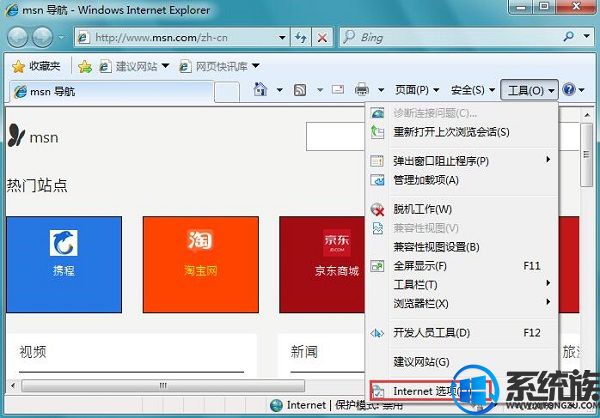
2、在窗口中,选择安全选项,选中internet,点击自定义级别,如图所示:
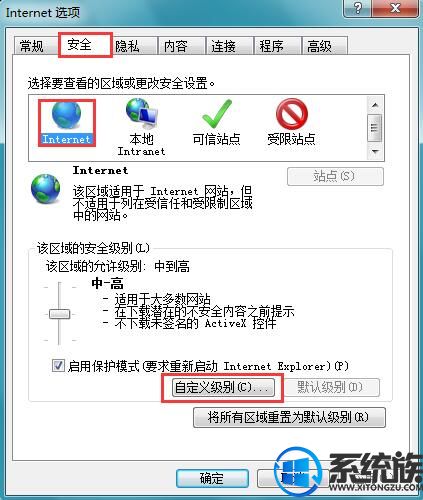
3、在界面中,找到加载应用程序和不安全文件,选择点击提示(推荐),然后点击确定即可,如图所示:
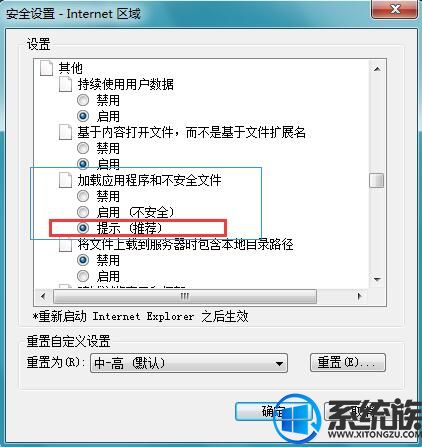
以上内容就是ie提示无法打开的文件在windows7系统中怎么处理的教程,用户们windows7系统中如遇上类似问题希望以上内容对用户们有所帮助。


















